HPE ProLiant DL360
Este artigo descreve o dispositivo HPE ProLiant DL360 para sensores OT, personalizado para uso com Microsoft Defender para IoT.
| Característica do dispositivo | Detalhes |
|---|---|
| Perfil de hardware | C5600 |
| Desempenho | Largura de banda máxima: 3 Gbps Máximo de dispositivos: 12 mil |
| Especificações físicas | Montagem: 1U Portas: 15x RJ45 ou 8x SFP (opcional) |
| Status | Compatível, disponível pré-configurado |
A imagem a seguir descreve os elementos de hardware no painel traseiro HPE ProLiant DL360, que são usados pelo Defender para IoT:

Especificações
| Componente | Especificações |
|---|---|
| Chassi | Servidor de rack 1U |
| Dimensões | Quatro chassis de 3,5": 4,29 x 43,46 x 70,7 cm/1,69 x 17,11 x 27,83 pol. |
| Weight | No máximo, 16,72 kg/35,86 lb |
| Chassi | Servidor de rack 1U |
| Dimensões | 42,9 x 43,46 x 70,7 cm/1,69" x 17,11" x 27,83" pol. |
| Weight | No máximo, 16,27 kg/35,86 lb |
| Processador | 2x Intel Xeon Silver 4215 R 3,2 GHz, cache de 11 M, 8c/16T, 130 W |
| Chipset | Intel C621 |
| Memória | 32 GB = Dois DDR4 ECC UDIMM de 16 GB 2666MT/s |
| Storage | Seis discos rígidos SAS 12G Enterprise 10K SFF (2,5 pol.) de 1,2 TB em hot-plug – RAID 5 |
| Controlador de rede | On-board: Dois de 1 Gb On-board: Placa de porta iLO de 1 Gb Externo: um adaptador HPE Ethernet 4 portas 1 Gb 366FLR |
| Gerenciamento | HPE iLO Advanced |
| Acesso ao dispositivo | Duas portas USB 3.0 traseiras |
| Um frontal | USB 2.0 |
| Um interno | USB 3.0 |
| Energia | Dois kits de alimentação de baixo halogênio hot-plug HPE 500-W flex slot platinum |
| Suporte a rack | Kit de trilhos de fácil instalação HPE 1U Gen10 SFF |
HPE DL360 - Lista de materiais
| PN | Descrição | Quantidade |
|---|---|---|
| P19766-B21 | Servidor HPE DL360 Gen10 8SFF NC CTO | 1 |
| P19766-B21 | Europa – Localização multilíngue | 1 |
| P24479-L21 | Kit Intel Xeon-S 4215 R FIO para DL360 G10 | 1 |
| P24479-B21 | Kit Intel Xeon-S 4215 R para DL360 Gen10 | 1 |
| P00922-B21 | Kit inteligente HPE 16-GB 2Rx8 PC4-2933Y-R | 2 |
| 872479-B21 | HD HPE 1,2 TB SAS 10K SFF SC DS | 6 |
| 811546-B21 | Adaptador HPE 1-GbE 4-p BASE-T I350 | 1 |
| P02377-B21 | Capacitor HPE Smart Hybrid w_ cabo de 145 mm | 1 |
| 804331-B21 | Controlador HPE Smart Array P408i-a SR Gen10 | 1 |
| 665240-B21 | Adaptador HPE 1-GbE 4-p FLR-T I350 | 1 |
| 871244-B21 | Kit de ventilador de alto desempenho HPE DL360 Gen10 | 1 |
| 865408-B21 | Kit de fonte de alimentação LH hot-plug HPE 500-W FS Plat | 2 |
| 512485-B21 | 1 licença de servidor HPE iLO Adv 1 ano de suporte | 1 |
| 874543-B21 | Kit de trilhos HPE 1U Gen10 SFF de fácil instalação | 1 |
Controladores de armazenamento opcionais
Matrizes RAID de vários discos combinam várias unidades físicas em uma unidade lógica para aumentar a redundância e o desempenho. Os módulos opcionais abaixo são testados em nosso laboratório quanto à compatibilidade e desempenho sustentado:
| Quantidade | PN | Descrição |
|---|---|---|
| 1 | 804331-B21 | Controlador HPE Smart Array P408i-a SR Gen10 (RAID10) |
Expansão de porta opcional
Os módulos opcionais para expansão de porta incluem:
| Location | Tipo | Especificações |
|---|---|---|
| Slot PCI 1 (perfil baixo) | NIC Ethernet de Porta Quádrupla | 811546-B21 – HPE 1 GbE 4p BASE-T I350 Adaptador SI (FW 1.52) |
| Slot PCI 1 (perfil baixo) | DP F/O NIC | 727054-B21 – HPE 10 GbE 2p FLR-SFP+ X710 Adaptador (FW 10.57.3) |
| Slot 2 do PCI (Alto perfil) | NIC Ethernet de Porta Quádrupla | 811546-B21 – HPE 1 GbE 4p BASE-T I350 Adaptador SI (FW 1.52) |
| Slot 2 do PCI (Alto perfil) | NIC Ethernet de Porta Quádrupla | 647594-B21 – Adaptador BASE-T BCM5719 HPE 1 GbE 4p (FW 5719-v1.45 NCSI v1.3.12.0) |
| Slot 2 do PCI (Alto perfil) | DP F/O NIC | 727055-B21 – HPE 10 GbE 2p FLR-SFP+ X710 Adaptador (FW 10.57.3) |
| Slot 2 do PCI (Alto perfil) | DP F/O NIC | P08421-B21 – Adaptador SFP+ BCM57414 HPE Ethernet 10 Gb de 2 portas (FW 214.4.9.6/pkg 214.0.286012) |
| Slot 2 do PCI (Alto perfil) | NIC de F/O da Porta Quádrupla | 869585-B21 – HPE 10 GbE 4p SFP+ X710 Adaptador SI (FW 10.57.3) |
| SFPs para NICs de Fibra Ótica | MultiMode, Intervalo Curto | 455883-B21 – Transceptor HPE BLc 10G SFP+ SR |
| SFPs para NICs de Fibra Ótica | SingleMode, Intervalo Longo | 455886-B21 – Transceptor HPE BLc 10G SFP+ LR |
Importante
Verifique se as placas NIC são executadas com a versão do firmware descrita acima ou posterior. Conforme descrito no procedimento abaixo, também é recomendado desabilitar o Agente LLDP no BIOS para cada NIC instalada.
Instalação do HPE ProLiant DL360
Esta seção descreve como instalar o software do sensor de OT no dispositivo HPE ProLiant DL360 e inclui o ajuste da configuração do BIOS do dispositivo.
Durante este procedimento, você configura a porta iLO. Recomendamos que você também altere a senha padrão fornecida para o usuário administrativo.
Observação
Os procedimentos de instalação só serão relevantes se você precisar reinstalar o software em um dispositivo pré-configurado ou se você comprar seu próprio hardware e configurar o dispositivo por conta própria.
Habilitação do acesso remoto e atualização da senha
Use o procedimento a seguir para configurar as opções de rede e atualizar a senha padrão.
Para habilitar e atualizar a senha:
Conecte uma tela e um teclado ao dispositivo HP, ligue o dispositivo e pressione F9.
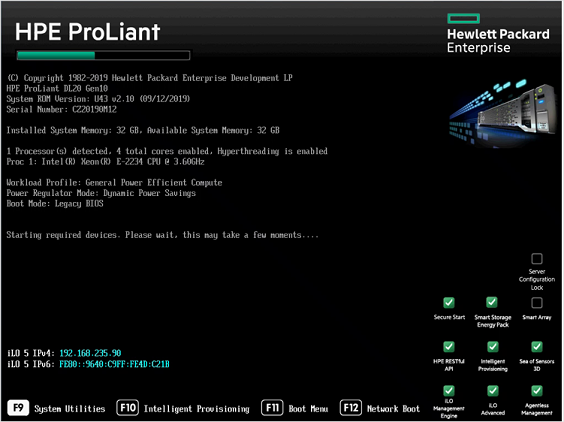
Acesse Utilitários do Sistema>Configuração do Sistema>Utilitário de Configuração do iLO5>Opções de Rede.
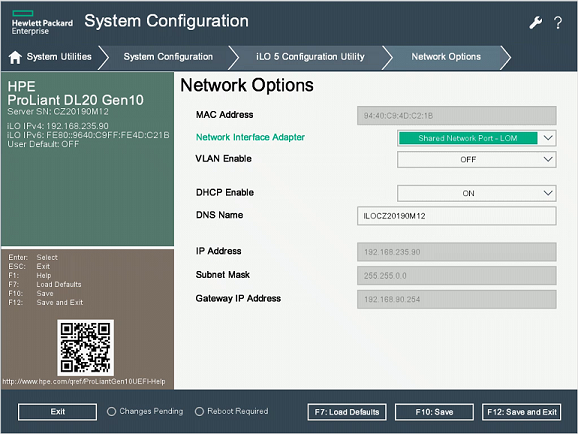
Selecione Porta de Rede Compartilhada-LOM no campo Adaptador de Interface de Rede.
Defina Habilitar DHCP como Desativado.
Insira o endereço IP, a máscara de sub-rede e o endereço IP do gateway.
Selecione F10: Salvar.
Selecione Esc para voltar para o Utilitário de Configuração do iLO 5, e então Gerenciamento de Usuário.
Selecione Editar/Remover Usuário. O administrador é o único usuário padrão definido.
Altere a senha padrão e selecione F10: Salvar.
Configurar o BIOS e a matriz RAID
Este procedimento descreve como configurar a configuração do BIOS para um dispositivo de sensor não configurado. Se alguma das etapas abaixo estiver faltando no BIOS, certifique-se de que o hardware corresponda às especificações acima.
O HPE BIOS iLO é um software de gerenciamento de sistema projetado para dar aos administradores o controle remoto do hardware HPE. Ele permite que os administradores monitorem o desempenho do sistema, definam configurações e solucionem problemas de hardware de um navegador da Web. Ele também pode ser usado para atualizar o BIOS e o firmware do sistema. O BIOS pode ser configurado local ou remotamente. Para configurar o BIOS remotamente a partir de um computador de gerenciamento, você precisa definir o endereço IP HPE e o endereço IP do computador de gerenciamento na mesma sub-rede.
Para configurar o BIOS do HPE:
Importante
Verifique se o servidor está usando o HPE SPP 2022.03.1 (BIOS versão U32 v2.6.2) ou posterior.
Selecione Utilitários do Sistema>Configuração do Sistema>Configuração de BIOS e Plataforma (RBSU) .
Em Configuração do Adaptador/NIC do BIOS/Ethernet, desabilite o Agente LLDP para todas as placas NIC.
No formulário Configuração de BIOS e plataforma (RBSU) , selecione Opções de Inicialização.
Altere o Modo de Inicialização para Modo de BIOS UEFI e selecione F10: Salvar.
Selecione Esc duas vezes para fechar o formulário de Configuração do Sistema.
Selecione RAID 1 inserido: HPE Smart Array P408i-a SR Gen 10>Configuração de Matriz>Criar Matriz.
No formulário Criar Matriz, selecione todas as unidades e habilite o Nível 5 do RAID.
Observação
Para criptografia de dados inativos, consulte as diretrizes do HPE para ativar o RAID Secure Encryption ou usar SEDs (Self-Encrypting-Drives).
Instalar iLO remotamente em uma unidade virtual
Este procedimento descreve como instalar o software iLO remotamente em uma unidade virtual.
Antes de instalar o software iLO, altere a configuração de tempo limite de conexão ociosa do iLO para infinito, pois a instalação pode demorar mais que os 30 minutos definidos como padrão dependendo da conexão de rede e se o sensor está em um local remoto.
Para alterar as configurações de tempo limite de conexão ociosa do iLO:
Entre no console do iLO e acesse Visão geral no menu superior.
À esquerda, selecione Segurança e depois Configurações de acesso no menu superior.
Selecione o ícone de lápis ao lado de iLO e clique em Mostrar configurações avançadas.
Na linha Tempo limite de conexão ociosa, selecione o ícone de triângulo para abrir as opções de tempo limite e escolha Infinito.
Continue a instalação do iLO com as etapas a seguir.
Para instalar o software do sensor com iLO:
Quando estiver conectado ao console do iLO, selecione a tela dos servidores na parte inferior esquerda.
Selecione Console HTML5.
No console, selecione o ícone de CD Mídia virtual e escolha a opção CD/DVD.
Selecione Arquivo ISO Local.
Na caixa de diálogo, escolha o arquivo ISO de instalação do sensor do Defender para IoT.
Acesse o ícone de menu à esquerda, selecione Energia e depois Redefinir.
O dispositivo vai reiniciar e executar o processo de instalação do sensor.
Instalar software do sensor de OT no HPE DL360
Este procedimento descreve como instalar o software do sensor de OT no HPE DL360.
O processo de instalação leva cerca de 20 minutos. Após a instalação, o sistema reinicia várias vezes.
Para instalar o software do sensor de OT:
Conecte uma tela e um teclado ao dispositivo, depois conecte-o à CLI.
Conecte um CD externo ou disco na chave que contém o software do sensor que você baixou no portal do Azure.
Prossiga com o procedimento genérico para instalar o software do sensor de OT. Para obter mais informações, confira Instalação do software do Defender para IoT.
Próximas etapas
Continue entendendo os requisitos do sistema para dispositivos físicos ou virtuais. Para obter mais informações, consulte Quais dispositivos eu preciso?.
Em seguida, use qualquer um dos seguintes procedimentos para continuar: